| Главная » Статьи » Компьютеры и Интернет » Сайты |
Как удалить сайт из автозагрузки
|
Прежде всего, стоит понять, как в автозагрузке появляются программы. Одни из них мы устанавливаем сами, другие устанавливаются без нашей помощи. Так или иначе, число значков в нижнем правом углу экрана всё возрастает. И вот мы включаем компьютер - и некоторые программы автоматически запускаются. Безусловно, в ряде случаев это полезно - несмотря на то, что на их работу уходит оперативная память. Но что, если при запуске компьютера самостоятельно загружается браузер, и в нем мы замечаем вкладку с некой Интернет-страницей? Зачастую это означает, что нежелательный сайт открывает какая-то из установленных программ. И это факт, который сигнализирует о наличии вируса. Просочиться ему просто, даже несмотря на возможности многочисленных антивирусов. Принцип работы вируса тоже довольно прост - это внесение в реестр изменений, которые рядовой пользователь не обнаруживает, поскольку авторами вируса используются разнообразные перенаправления-редиректы. Как удалить сайт из автозагрузки?Для этой цели существует ряд приложений (например, RegCleaner или CCleaner). Однако, если у нас нет желания находить и скачивать специальные программы, а также тратить время на то, чтобы вникнуть в них, мы можем добиться поставленной задачи своими силами - посредством стандартной утилиты в Windows. Для этого, если на нашем ПК стоит Windows 7, последовательно нажимаем «Пуск», «Все программы», «Стандартные»; находим и активируем утилиту «Выполнить». Если же мы работаем в Windows XP, аналогичным образом осуществляем последовательность «Пуск», «Выполнить». Также необходимое нам окно можно вызвать комбинацией клавиш Win+R. В открывшемся окошке прописываем «msconfig».  Отмечаем «ОК»/ используем кнопку «Enter», а затем в возникшем окне «Конфигурация системы» выбираем раздел «Автозагрузка». 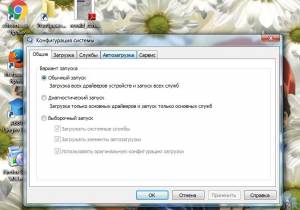 Изучаем на предмет нежелательного сайта появившийся перечень страниц. 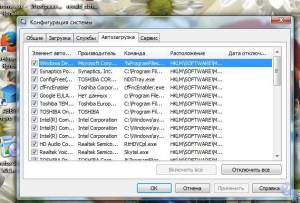 При затруднении в том, чтобы определить по заголовку "Элемент автозагрузки", к какой из программ относится этот элемент, прослеживаем, в папку какой программы ведет команда. Можно сдвинуть в правую сторону разделительный элемент между словами "команда" и "расположение", в случае, если нам не видна вся строка "Команда". Мы нашли элемент, вызывающий подозрения?Кроме того, устранять из автозагрузки не стоит антивирусные программы и файерволы. Не стоит впадать в нерешительность, когда - перед тем, как строка будет удалена - мы увидим предупреждение программы. Никакого ущерба нашему ПК это удаление не нанесёт. Важно лишь действительно не устранить чего-то нужного. Также возможен вариант, когда нежелательные программы ещё находятся в службах. В таком случае, в том же окне, что мы открывали прежде, переходим в раздел «Службы». После того, как установили отметку напротив «Не отображать службы Майкрософт», убираем галочки с лишних служб. Нажимаем «Применить» и «OК» для закрепления действия. У нас должно появиться сообщение, предлагающее выйти без перезагрузки либо же перезагрузить ПК. В случае, когда отключено было немалое число программ/служб, уже после того, как мы перезапустим компьютер, станет заметно, насколько ускорилась его работа. Понравилась статья? Поделись ею с друзьями! :) | |
| Просмотров: 5604 | Теги: | Рейтинг: 5.0/2 |
| Всего комментариев: 0 | |









 <
<